Configuración del medio de inicio para una instalación remota
Para instalar el SO desde un medio que tiene su origen en una ubicación remota mediante la aplicación Oracle ILOM Remote System Console Plus, realice estos pasos.
-
Para redirigir el medio de inicio desde un dispositivo de almacenamiento remoto, siga estos pasos. De lo contrario, vaya al paso siguiente.
-
Monte o presente el medio de inicio del sistema operativo, de modo que se pueda acceder a él, por ejemplo:
-
En caso de un DVD-ROM, inserte el medio en la unidad de DVD-ROM incorporada o externa de un sistema remoto.
-
En el caso de una imagen ISO en DVD-ROM, asegúrese de que las imágenes ISO estén disponibles en una ubicación compartida de la red o estén montadas en el procesador de servicio (SP) del servidor.
Para obtener instrucciones sobre cómo montar una imagen de instalación en el SP del servidor, consulte la Guía del administrador para configuración y mantenimiento de Oracle ILOM en http://www.oracle.com/goto/ILOM/docs. También puede consultar el enlace More Details (Más información) en la página de interfaz web de Oracle ILOM: Remote Control (Control remoto) -> Remote Device (Dispositivo remoto).
-
-
Monte o presente el medio de inicio del sistema operativo, de modo que se pueda acceder a él, por ejemplo:
-
Establezca una conexión de cliente basada en Web con el SP de Oracle ILOM del servidor e inicie la aplicación Oracle ILOM Remote System Console Plus.
Para ver más detalles, consulte los requisitos de configuración para una conexión de cliente basada en Web en Selecting the Console Display Option.
-
En la consola remota, realice lo siguiente:
- Haga clic en KVMS para mostrar el menú desplegable KVMS.
-
Haga clic en Storage (Almacenamiento).
Aparecerá el cuadro de diálogo Storage Devices (Dispositivos de almacenamiento).
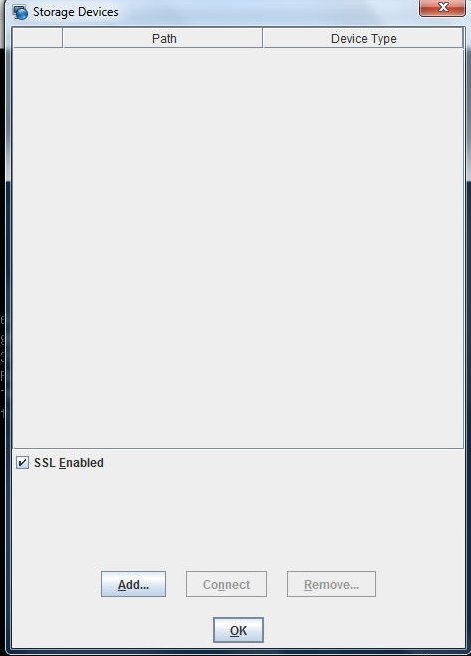
-
En el cuadro de diálogo Storage Devices (Dispositivos de almacenamiento), haga clic en Add (Agregar).
Aparecerá el cuadro de diálogo Add Storage Device (Agregar dispositivo de almacenamiento).
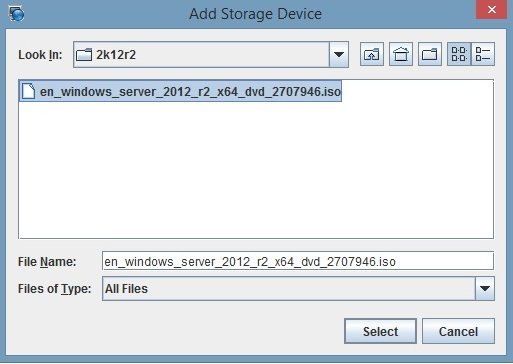
-
Navegue hasta la imagen ISO, selecciónela y haga clic en Select (Seleccionar).
Aparece la pantalla Storage Devices (Dispositivos de almacenamiento) en la que se muestra la imagen ISO.
-
Seleccione la imagen ISO y haga clic en Connect (Conectar).
La imagen ISO está montada en la consola remota y puede utilizarse para realizar la instalación del sistema operativo.
-
Para realizar la instalación mediante PXE, siga estos pasos.
Para obtener instrucciones detalladas sobre la automatización del proceso de configuración de la instalación, consulte la documentación del sistema operativo Windows.
-
Configure los Servicios de implementación de Windows para instalar el sistema operativo Windows con PXE.
Configure el servidor PXE para exportar el sistema operativo Windows.
Si está utilizando una imagen de instalación de sistema operativo automatizada, cree y proporcione la imagen de instalación de sistema operativo automatizada.
-
Para iniciar el medio de instalación, seleccione la tarjeta de adaptador de red como dispositivo de inicio temporal.
-
Restablezca o encienda el servidor.
El servidor comienza el proceso de inicio y aparece la pantalla del BIOS.
Notas - Es posible que la pantalla del BIOS tarde en aparecer. Espere.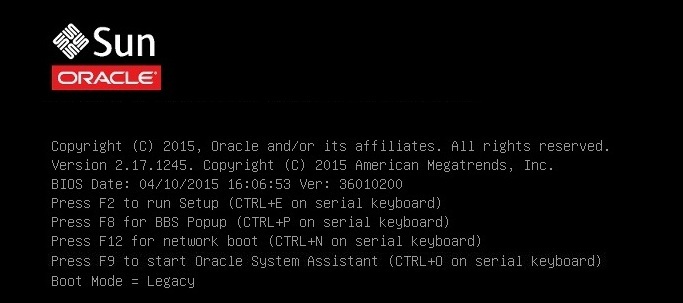
Notas - Los próximos eventos ocurren rápidamente; por lo tanto, deberá estar muy atento en los siguientes pasos. Observe cuidadosamente estos mensajes, ya que aparecerán en la pantalla durante un espacio breve de tiempo. Es posible que desee ampliar el tamaño de la pantalla para eliminar las barras de desplazamiento. - Cuando se le solicite en la pantalla BIOS, seleccione F8 para que aparezca BBS.
- Seleccione el adaptador de red como el dispositivo de inicio predeterminado para el inicio PXE.
- Vaya al menú Select Boot Device (Seleccionar dispositivo de inicio) y seleccione la tarjeta de adaptador de red como el dispositivo de inicio predeterminado.
Para obtener información sobre cómo realizar una instalación de Windows Server mediante un inicio de red PXE, consulte Install Windows Server 2012 or 2012 R2 Using PXE Network Boot.
-
Restablezca o encienda el servidor.
-
Verifique que la tarjeta de adaptador de red sea el dispositivo de inicio predeterminado en el BIOS.
-
Restablezca o encienda el servidor.
Consulte el paso b., subpaso i.
- Cuando se le solicite en la pantalla BIOS, seleccione F2 para ejecutar la configuración.
-
En la utilidad de configuración del BIOS, utilice las teclas de flecha para navegar hasta el menú Boot (Inicio).
Aparece la pantalla del menú Boot (Inicio).
- Verifique que la tarjeta de adaptador de red sea el dispositivo de inicio predeterminado.
- Guarde y salga de la utilidad de configuración.
-
Restablezca o encienda el servidor.
-
Configure los Servicios de implementación de Windows para instalar el sistema operativo Windows con PXE.